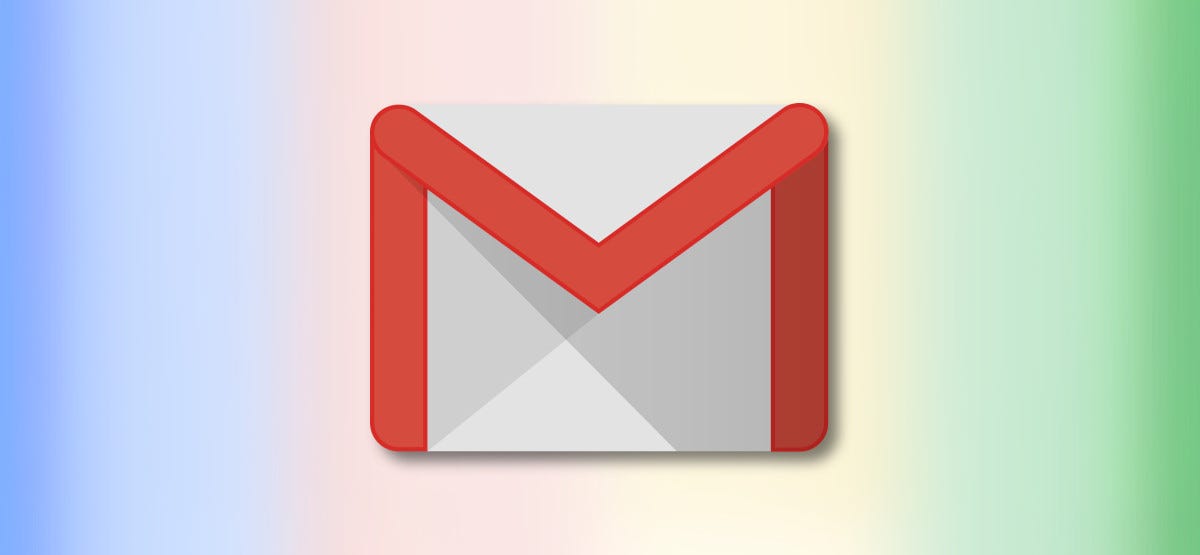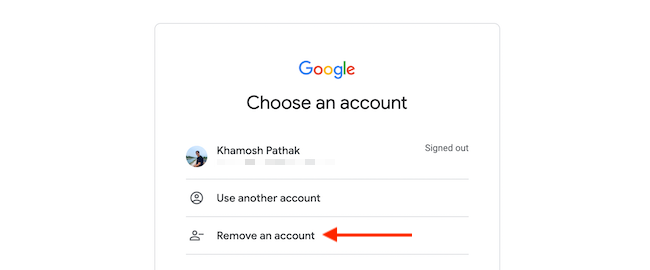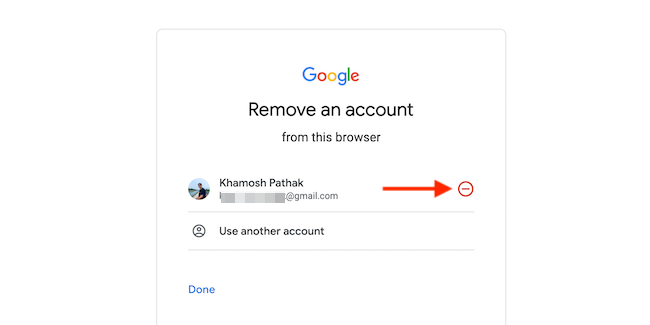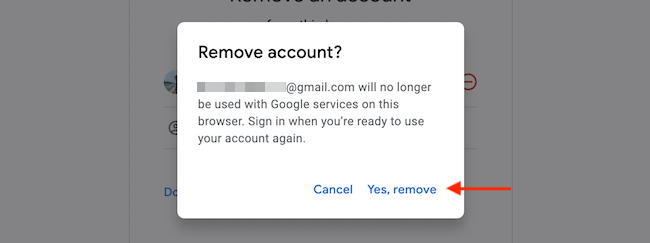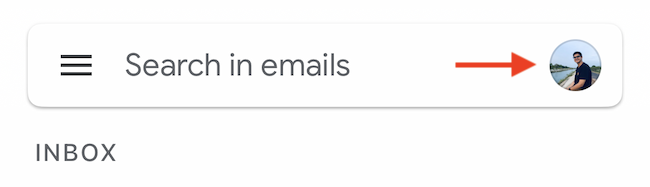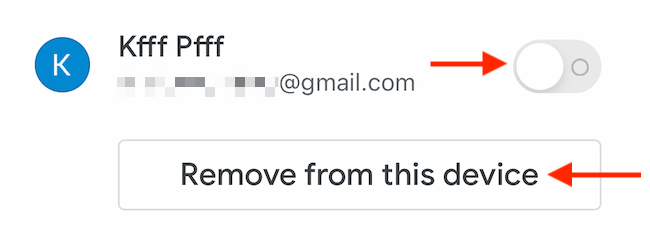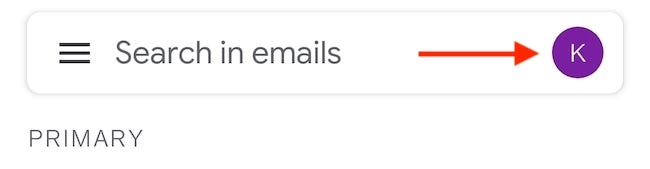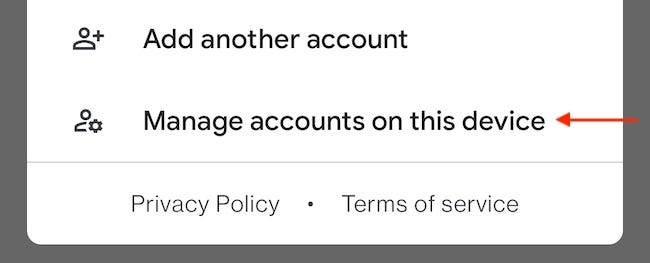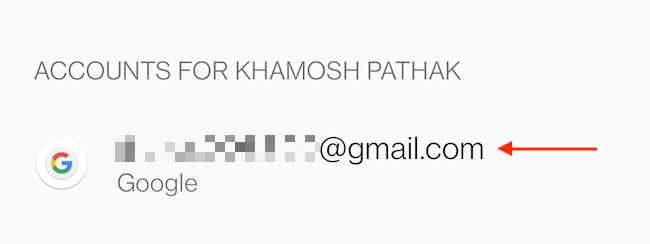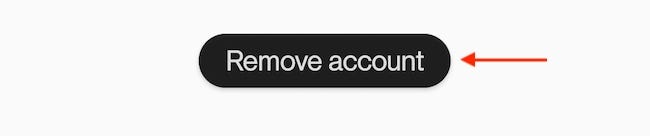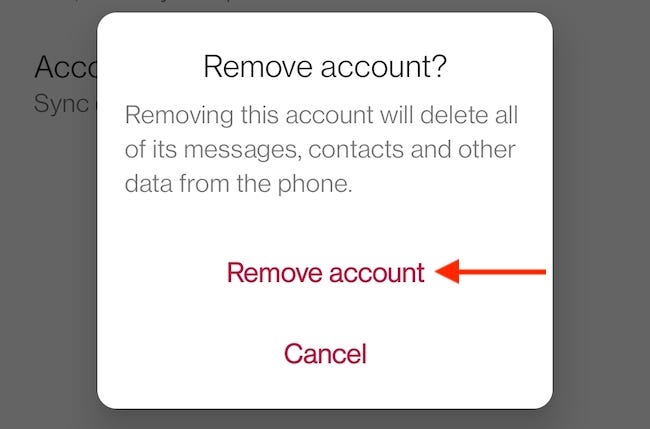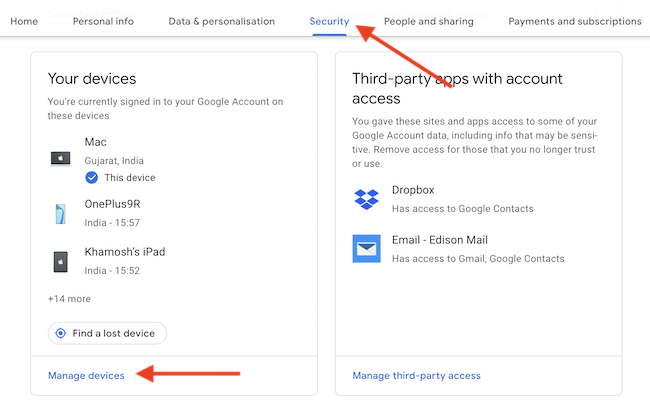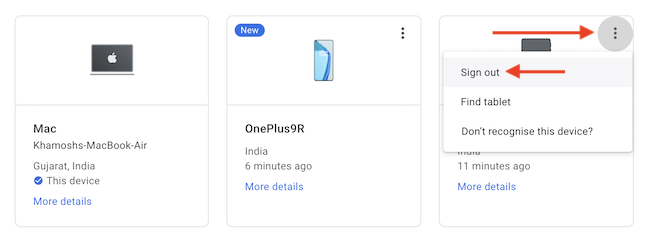Оглавление
1. Как выйти из Gmail в Интернете
2. Как выйти из приложения Gmail на iPhone и iPad
3. Как выйти из приложения Gmail на Android
4. Как удалённо выйти из Gmail на потерянном или пропавшем устройстве
Если вы забудете выйти из Gmail на неизвестном компьютере, это может привести к серьёзному риску для конфиденциальности. К счастью, выйти из системы легко даже с устройства, к которому у вас больше нет доступа. Вот четыре способа выйти из учётной записи Gmail.
1. Как выйти из Gmail в Интернете
Когда вы закончите использовать свою учётную запись Gmail или Google, всегда не забывайте выходить из учётной записи, если вы находитесь на общем компьютере. Простое закрытие вкладки Gmail не приведёт к выходу из учётной записи.
Чтобы выйти из Gmail в Интернете, откройте веб-сайт Gmail в браузере, в котором вы вошли в систему. Затем щёлкните значок профиля Google в правом верхнем углу окна и нажмите кнопку «Выйти».
(Если вы вошли в несколько учётных записей, на этой кнопке вместо этого будет написано «Выйти из всех учётных записей». Вам придётся выйти из всех учётных записей, так как нет возможности выборочно выйти из нескольких учётных записей с этой страницы. )
И мгновенно вы выйдете из браузера.
Но браузер всё равно запомнит ваш адрес электронной почты (но не пароль), чтобы помочь вам быстро войти в систему. Если вы заботитесь о конфиденциальности, лучше всего полностью удалить свою учётную запись из браузера.
На экране «Выбор учётной записи» нажмите «Удалить учётную запись».
Затем нажмите красный значок удаления (минус в кружке) рядом с учётной записью.
Во всплывающем окне нажмите кнопку «Да, удалить» для подтверждения.
Ваш аккаунт будет полностью удалён из браузера.
2. Как выйти из приложения Gmail на iPhone и iPad
В приложении Gmail для iPhone или iPad можно выйти одним из двух способов. Вы можете временно приостановить свою учётную запись Gmail или полностью удалить учётную запись с устройства.
На iPhone или iPad откройте приложение Gmail и коснитесь значка своего профиля Google в правом верхнем углу экрана.
В появившемся меню нажмите кнопку «Управление учётными записями на этом устройстве».
Вы увидите список всех учётных записей, добавленных на ваше устройство. Если вы хотите временно отключить учётную запись, коснитесь переключателя рядом с именем учётной записи.
Чтобы полностью выйти из устройства, нажмите кнопку «Удалить с этого устройства».
Во всплывающем окне подтвердите с помощью кнопки «Удалить».
Теперь Gmail полностью выйдет из учётной записи. Нажмите кнопку «Готово» в верхней части страницы «Управление учётными записями», чтобы вернуться на главный экран Gmail.
3. Как выйти из приложения Gmail на Android
Учётная запись Google (наряду с Gmail) тесно связана с операционной системой Android. И единственный способ выйти из Gmail — это выйти из всей учётной записи Google на Android.
Чтобы выйти из учётной записи Gmail на Android, вы должны использовать приложение «Настройки». Интерфейс настроек может отличаться в зависимости от используемого Android-смартфона, но шаги будут одинаковыми.
В приложении Gmail есть удобный ярлык для прямого открытия страницы «Учётные записи» в настройках. Откройте приложение Gmail на смартфоне Android и коснитесь значка профиля Google в правом верхнем углу экрана.
Нажмите «Управление учётными записями на этом устройстве».
Откроется экран «Учётные записи» в настройках. Нажмите на учётную запись Gmail, из которой вы хотите выйти.
Далее нажмите кнопку «Удалить учётную запись».
Во всплывающем окне снова нажмите кнопку «Удалить учётную запись» для подтверждения.
Учётная запись Google будет удалена с вашего Android-смартфона, и вы также выйдете из приложения Gmail.
4. Как удалённо выйти из Gmail на потерянном или пропавшем устройстве
Вы можете использовать функцию управления устройством в своей учётной записи Google, чтобы выйти из устройства, даже если у вас нет к нему доступа. Если вы потеряете свой ноутбук или смартфон, этот вариант вам пригодится.
Откройте учётную запись Gmail в браузере, щёлкните значок профиля Google в правом верхнем углу и выберите параметр «Управление учётной записью Google».
Выберите вкладку «Безопасность», а затем нажмите кнопку «Управление устройствами» в нижней части раздела «Ваши устройства».
Теперь вы увидите список всех устройств, которые в настоящее время вошли в вашу учётную запись Google (и Gmail). Найдите устройство, из которого вы хотите выйти, нажмите кнопку «Меню» (три точки) и выберите параметр «Выйти».
Во всплывающем окне нажмите кнопку «Выйти» для подтверждения.
Ваша учётная запись Google будет выведена из данного устройства. Повторите эти шаги с любыми другими устройствами, с которых вы хотите удалённо выйти.
Смотрите также: Как выйти только из одной учётной записи Google (Gmail)
Связанные статьи:
- Как удалённо выйти из Gmail на потерянном или пропавшем устройстве (100%)
- Как удалить учётную запись Google из Chrome (88.4%)
- Как выйти только из одной учётной записи Google (Gmail) (76.7%)
- Как скрыть Google Meet в Gmail на iPhone, iPad, на Android (75.6%)
- Как удалить учётную запись Gmail с iPhone и iPad (70.5%)
- Как в Android включить сохранение видео в HEVC для уменьшения размера файлов (RANDOM - 26.2%)